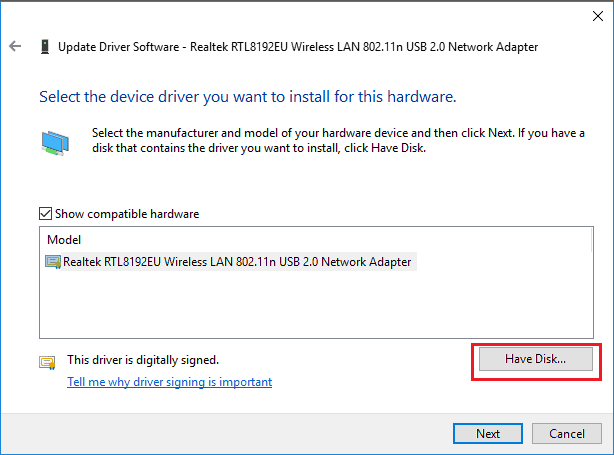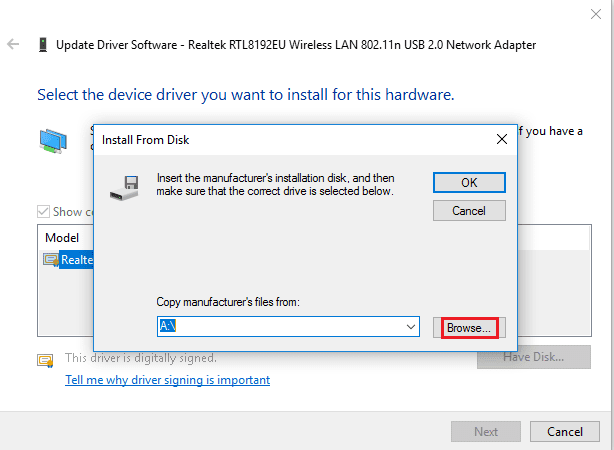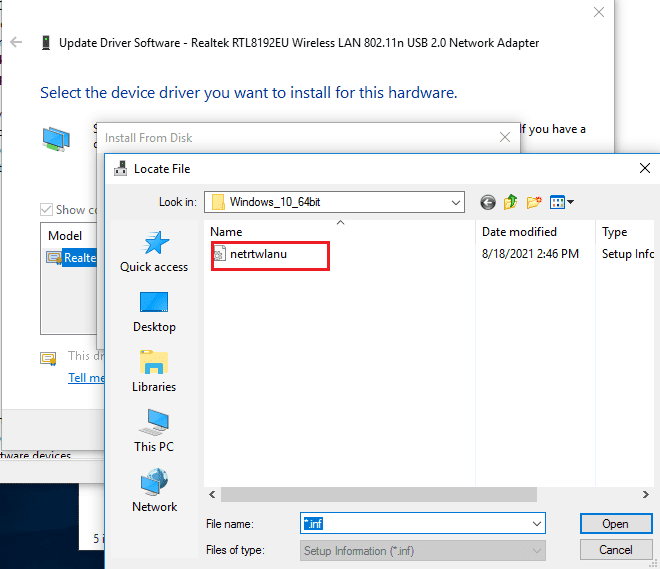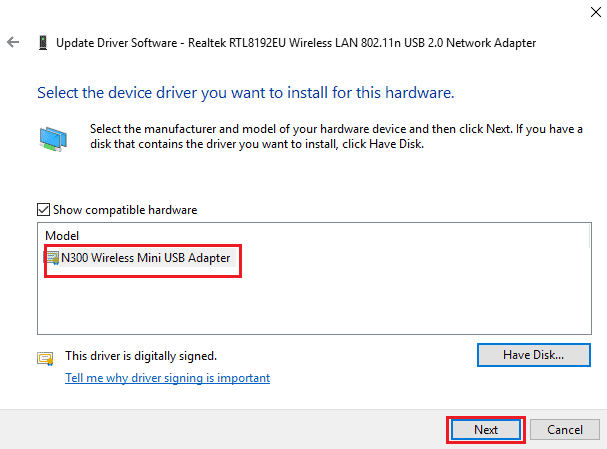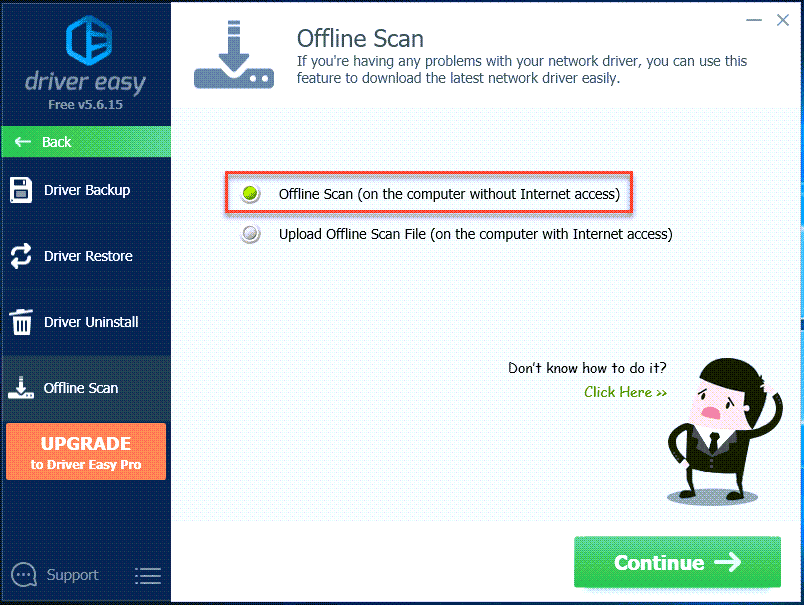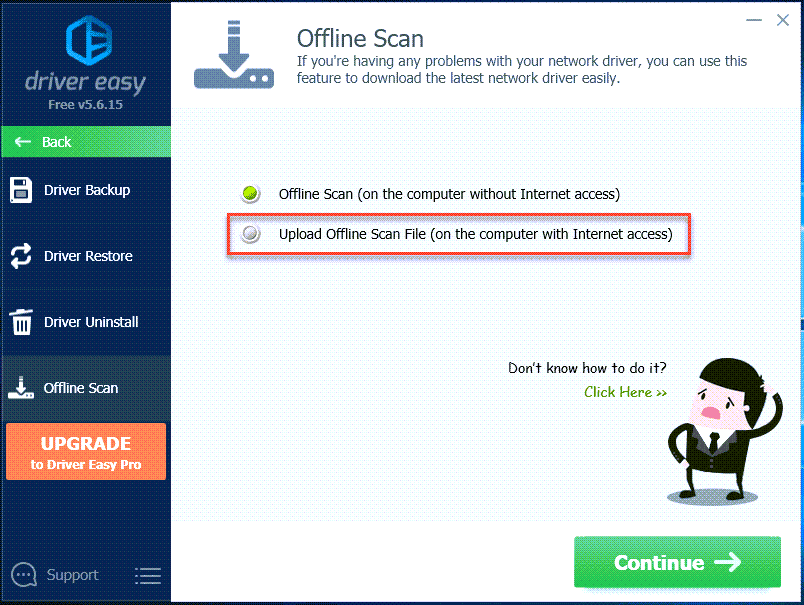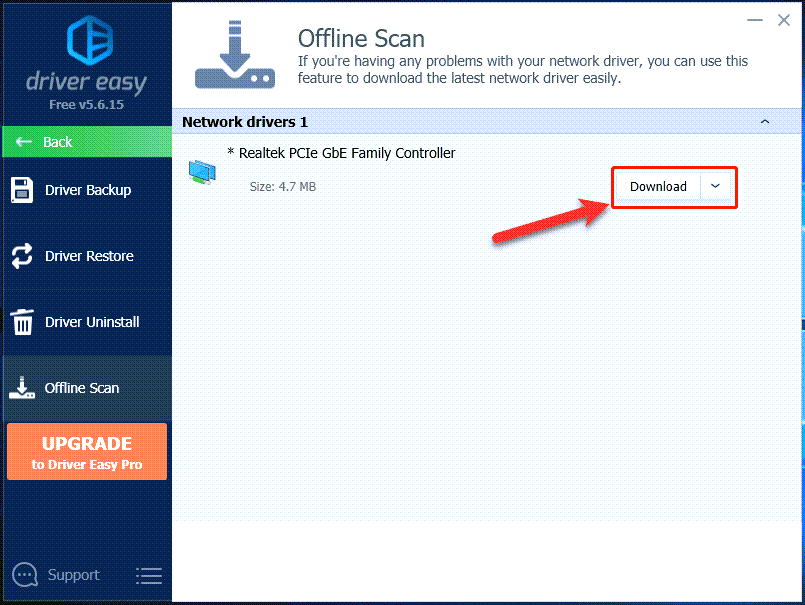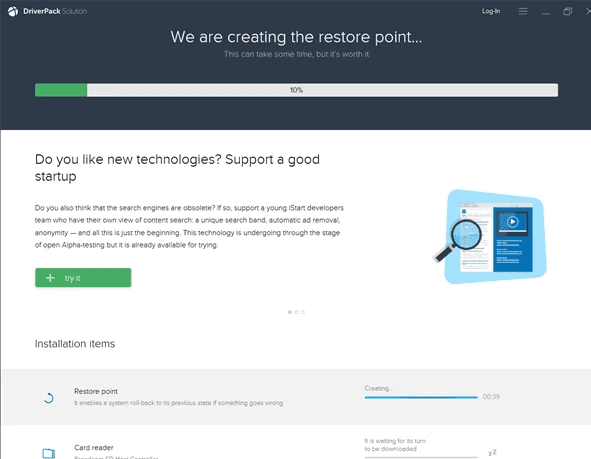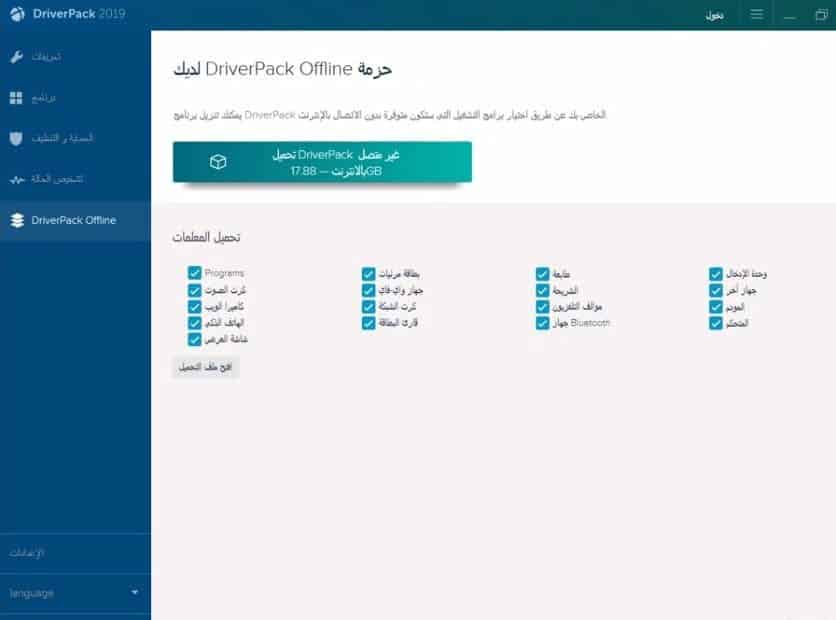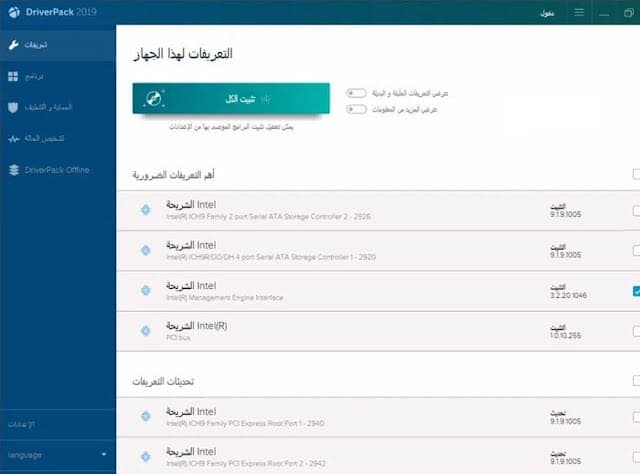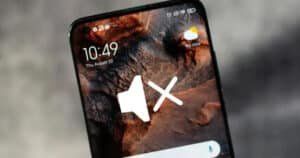يُعد تعريف كارت النت من التعريفات الهامة التي يحتاج إليها جهاز الكمبيوتر حتى يستطيع المستخدم الدخول إلى الإنترنت، والمشكلة الأكبر التي يتعرض لها المستخدم هو عدم القدرة على تحديد مكان مباشر يوفر لهم تعريف كارت النت بشكل مباشر.
وذلك لأن تعريف كارت الانترنت Intel Driver يختلف من جهاز إلى آخر معتمدًا على عاملين وهم إصدار ونوع نظام التشغيل فتعريف كارت الانترنت على نظام التشغيل ويندوز 11 يختلف عن ويندوز 7، وكذلك على حسب إصدار ونوع كارت النت، لذلك سنقدم لكم دليل شامل عن تعريف كارت النت Intel Driver لجميع الانظمة، فتابع القراءة معنا.
تعريف كارت النت Intel Driver لجميع الانظمة:
سنقدم لكم حل لمشكلة تعريف كارت النت لجميع الأنظمة بأكثر من طريقة مختلفة، سواء التعريف بشكل يدوي عن طريق نظام التشغيل أو البحث عن التعريف المناسب لكارت النت الخاص بك بواسطة بعض البرامج المساعدة، أو تعتمد على برامج تعريف كارت الانترنت أوفلاين والتي تتناسب مع أغلب أنظمة التشغيل وكذلك أنواع كروت النت.
تعريف النت يدويًا:
الطريقة الأولى التي أفضل أن أعتمد عليها بداية الأمر هو محاولة تعريف كارت النت يدويًا لأنه الحل الأسرع وكذلك لا يحتاج إلى أي برامج خارجية.
ويمكنك تعريف كارت الانترنت يدويًا بسهولة عن طريق الذهاب إلى سطخ المكتب ثم الضغط بزر الماوس الأيمن على This PC أو My Computer حسب إصدار نظام التشغيل ثم تختار Manage كما في الصورة التالية:

تقوم بفتح القائمة الجانبية من صفحة Computer Management التي ظهرت لك وتختار منها Device Manger ليظهر لك جميع تعريفات نظام التشغيل.
وبعد ذلك تقوم باختيار Network adapters، سيظهر لك قائمة منسدلة أخرى تختار منها نوع كارت النت الخاص بجهازك الكمبيوتر وفي الأغلب ستجد كارت النت مسبوق بكلمة Intel ومكتوب خلال الوصف كلمة Wireless وذلك إذا لم تكن تستطيع تحديد الخيار الخاص بكارت النت.
وبعد ذلك تقوم بتحديد إصدار كارت النت ثم تضغط بالزر الأيمن عليه وتختار منه Update Driver كما في الصورة التالية:

بعد ذلك سيقوم بتوجيهك إلى موقع ملف تعريف النت التقليدي على جهاز الكمبيوتر، ستقوم بالضغط على Let me pick from a list of available drivers on my computer حتى تقوم بتحديد موقع ملف تعريف النت بشكل يدوي ثم تضغط على Next كما في الصورة التالية:
والأن سيتعرف على كارت النت على جهاز وسيطلب منك ملف التعريف، فتقوم باختيار Have Disk حتى تحدد موقع الملف على جهاز الكمبيوتر الخاص بك بشكل يدوي كما في الصورة التالية:
والان تقوم بالضغط على Browse لعرض جهاز الكمبيوتر الخاص بك وتحديد موقع ملف تعريف كارت النت كما في الصورة التالية:
تقوم الأن بالبحث عن ملف Netrtwlanu على جهاز الكمبيوتر الخاص بك وفي الأغلب ستجد الملف داخل مجلد system 32 وإذا لم تجد الملف داخل هذا المجلد تقوم بوضع اسطوانة الويندوز وتبحث عن ملف Netrtwlanu داخل الأسطوانة حتى تصل إليه وتقوم باختياره كما في الصورة التالية:
بعد اختيار الملف سيعود بك مرة أخرى إلى النافذة السابقة فتضغط بعد ذلك على Next كما في الصورة التالية:
والأن ستظهر لك رسالة windows has successfully update your driver software وهذا يدل أنك اتبعت جميع الخطوات بشكل صحيح وتم تعريف كارت الانترنت بشكل صحيح على جهازك كما في الصورة التالية:
ولكن إن لم تنجح تلك الطريقة معك تستطيع إتباع الطريقة الثانية وهي استخدام برامج تحميل تعريفات الكمبيوتر وسنتحدث عن أفضل تلك البرامج بشكل تفصيلي الفقرة التالية، فتابع القراءة معنا.
أفضل برنامج تعريف الانترنت:
الخطوة الثانية إذا لم ينجح تعريف كارت النت يدويًا هو التعريف عن طريق برامج تعريف كارت الانترنت وهنا ستواجه مشكلة وهي كيف يمكنك البحث عن تعريفات كارت النت الخاصة بجهاز الكمبيوتر وأن لا تمتلك إتصال بالانترنت لهذا الكمبيوتر ؟!
وهنا تحتاج إلى إدخال جهاز ثاني متصل بالانترنت حتى يقوم بحل تلك المشكلة، حيث تقوم بتحديد التعريفات من الجهاز الأول وتحملها عن طريق جهاز الكمبيوتر الثاني وذلك بالاستعانة ببرنامج Driver easy ويمكنك الإعتماد على النسخة المجانية من هذا البرنامج.
بداية الأمر تقوم بتحميل البرنامج من الرابط الموجود أسفل تلك الفقرة وبعد ذلك تقوم بتنصيب البرنامج على جهاز الكمبيوتر التي تريد تعريف كارت النت عليه وبعد ذلك تقوم بفتح البرنامج، قد يستغرق المرة الأولى لفتح البرنامج فترة طويلة نسبيًا ” 5 – 10 دقيقة ” حسب إمكانيات الجهاز حيث يقوم خلال تلك الفترة بفحص جميع التعريفات التي يحتاج إليها الجهاز بشكل مسبق.
وبعد فتح البرنامج تقوم بالدخول إلى قائمة Tools الجانبية وسيظهر لك خيارين أساسين وهم كالآتي:
- Offline Scan.
- Upload Offline Scan File.
تقوم باختيار Offline Scan حيث يقوم بإعادة فحص وتحديد التعريفات التي يحتاج إليها جهاز الكمبيوتر الخاص بك وذلك كما في الصورة التالية:
بعد ذلك سيطلب منك تحديد موقع حفظ ملف التعريف، فقم تحديد الموقع المناسب لك ثم الضغط على Save.
والأن قم بالوصول إلى ملف التعريفات وقم بنقلة إلى جهاز الكمبيوتر الآخر الذي يمتلك إتصال بالانترنت وبعد ذلك تقوم بتنصيب برنامج Driver easy مرة أخرى على جهاز الكمبيوتر الثاني وتقوم باتباع نفس الخطوات السابقة حتى الوصول إلى قائمة Tools ولكن الأن تقوم باختيار الإختيار الثاني وهو Upload Offline Scan File كما في الصورة التالية:
والأن ستظهر لك جميع التعريفات التي يحتاج إليها جهاز الكمبيوتر الخاص بك، فقم بتحديد تعريف كارت النت فقط أو جميع التعريفات التي تحتاجها واضغط على كلمة Download كما في الصورة التالية:
بعد ذلك قم بتحديد موقع التحميل وبعد الإنتهاء من التحميل قم بالذهاب إلى موقع التحميل وقم بنسخ الملفات التي قام برنامج Driver easy بتحميلها وإنقلها إلى الجهاز الأساسي الذي يحتاج إلى تعريف كارت النت مرة أخرى.
وبعد ذلك قم بتنصيب البرامج الذي قام برنامج Driver easy بتحميلها وستجد أنه تم تعريف النت بشكل صحيح على جهاز الكمبيوتر.
ومشكلة برنامج Driver easy هو أنه يحتاج إلى التنصيب على أكثر من جهاز من أجل تعريف كارت الانترنت ولكن في المقابل يوفر لك أحدث إصدار متاح لكرت النت وكذلك يحل مشكلة عدم وجود انترنت على الجهاز الأساسي.
ويوجد طريقة أخرى يمكن أن تعتمد عليها في تعريف النت على جهاز الكمبيوتر الخاص بك وهو تعريف كارت الانترنت بواسطة برامج تعريف النت الأوفلاين وذلك سيتم شرحة خلال الفقرة التالية، فتابع القراءة معنا.
[button color=”blue” size=”medium” link=”https://download.drivereasy.com/DriverEasy_Setup.exe” icon=”” target=”true”]تحميل برنامج Driver easy[/button]
تعريف كارت النت اوفلاين:
الطريقة الثالثة لتعريف كارت النت والتي يبحث عنها أغلب المستخدمين هي برامج تعريف كارت النت اوفلاين وذلك لسهولة التعامل مع تلك البرامج وتتناسب مع أغلب الإصدارات المختلفة، وهو خيار جيد بالتأكيد تستطيع الاعتماد عليه ولكن مشكلته الوحيدة هو أن ملفات التعريف لا تكون بالإصدار الأخير لها مثل الطريقة السابقة.
ولكن يمكنك حل تلك المشكلة عن طريق تحميل أحدث نسخة من تلك البرامج بشكل دوري، وسنشرح لكم برنامج DriverPack والذي يعد أفضل برامج تحميل التعريفات اوفلاين.
والمميز في برنامج DriverPack أنه يضم ملفات التعريف الخاصة بجميع إصدارات نظام التشغيل على سبيل المثال ويندوز 10 أو ويندوز 11 وكذلك مع أغلب الإصدارات المختلفة مع كروت النت، وبذلك تستطيع وضع هذا البرنامج على جهازك وتعتمد عليه في تعريف جميع أجهزة الكمبيوتر الخاصة بك، وسيكون حجم البرنامج في هذه الحالة كبير يصل إلى 5 جيجا بايت ولكن يتم التحميل مرة واحدة لفترة طويلة المدى.
ويمكنك الدخول على موقع برنامج DriverPack وتحميل أداة الفحص حتى يقوم بفحص جميع القطع الداخلية لجهاز الكمبيوتر الخاص بك وتحديد التعريفات المطلوبة وجمعها في أسطوانة واحدة برابط مباشر من الموقع سيكون حجمها أصغر من حجم الأسطوانة الكاملة بالتأكيد ولكنها ستكون مناسبة لجهازك أنت فقط.
ويوجد من برنامج DriverPack إصدار مجاني وإصدار آخر مدفوع تستطيع الاعتماد على الإصدار المجاني بالكامل بدون مشاكل في تعريف كارت الانترنت أو جميع التعريفات الآخرى.
بداية الآمر تقوم تحميل برنامج DriverPack من الرابط أسفل تلك الفقرة وبعد ذلك تقوم بتنصيب البرنامج على جهازك بشكل تقليدي ثم تقوم بفتح البرنامج، ستلاحظ أن البرنامج يقوم بفحص جهازك ” النسخة الكاملة ” ويقوم بالتعرف على جميع القطع الداخلية بجهاز الكمبيوتر وقد يستغرق الأمر من 5 – 10 دقائق حسب إمكانيات جهازك كما في الصورة التالية:
وبعد ذلك سيطلب منك تحديد موقع Restore Point على جهاز لتخزين ملفات التعريف الخاص بك بها ثم سيفتح البرنامج الواجهة الرئيسية له، فتقوم باختيار Driver pack offline من القامة ثم تقوم بتحميل التعريفات التي تحتاج إليها، في تخصص مقالة اليوم نحتاج إلى تعريف جهاز واي -فاي وكرت الشبكة فتقوم بتحديد تلك الخيارات كما في الصورة التالية:
وبعد ذلك تقوم بالضغط على تحميل Driver Pack غير متصل وسيتقوم بتنصيب التعريفات بشكل تلقائي دون تدخل منك تمامًا أو الإحتياج للإتصال بالانترنت.
وكما موضح في الصورة السابقة أنك تستطيع الاعتماد على البرنامج في تعريف جميع التعريفات الآخرى ليس الشبكة فقط وكذلك دون الحاجة للإتصال بالانترنت لذلك يعد برنامج DriverPack من البرامج الأساسية في جهازك.
وتستطيع اختيار تعريفات من القائمة الجانبية وتقوم بتحديد جميع التعريفات التي تحتاج إليها ويقوم بتحمليها بشكل مباشر على الإنترنت بأحدث إصدار لها كما في الصورة التالية:
وبعد التعرف على التعريفات المطلوبة سيطلب منك تحديد موقع تخزين لهم على جهازك، ويتم تخزين تلك التعريفات لك في المستقبل إذا احتجت لتنصيبهم مرة أخرى لا تحتاج للتحميل من البداية مرة أخرى.
لذلك يمكن القول أن برنامج DriverPack يجمع بين النقطة الثانية والنقطة الثالثة في تعريف كارت النت أوفلاين أو أونلاين.
[button color=”blue” size=”medium” link=”https://dl.driverpack.io/17-online/DriverPack-17-Online.exe” icon=”” target=”true”]برنامج Driverpack[/button]
أقرأ أيضًا :تحميل برنامج تعريفات الكمبيوتر بدون نت
الخاتمة:
وصلنا الأن إلى خاتمة المقال بعدما وضحنا لكم طريقة تعريف كارت النت Intel Driver بأكثر من طريقة مختلفة.
فإذا كان لديك سؤال أو استفسار خاص لم يتم الإجابة عنه في مقال اليوم فلا تردد بالتعليق أسفل المقال وسيقوم أحد مندوبي الدعم الفني بالرد عليك في أقرب وقت ممكن بإذن الله.
تحياتي ،،،